Page 1
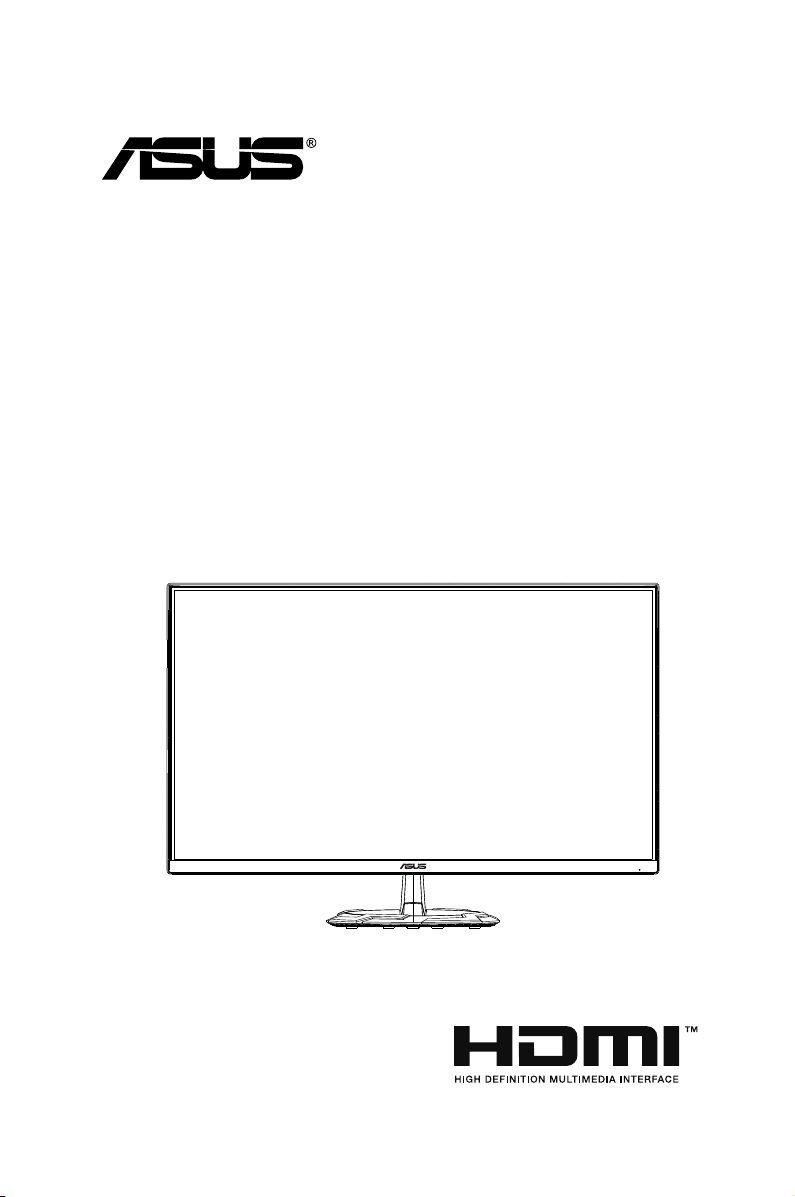
Монитор TUF Gaming
Серия VG2791R
Руководство
пользователя
Page 2
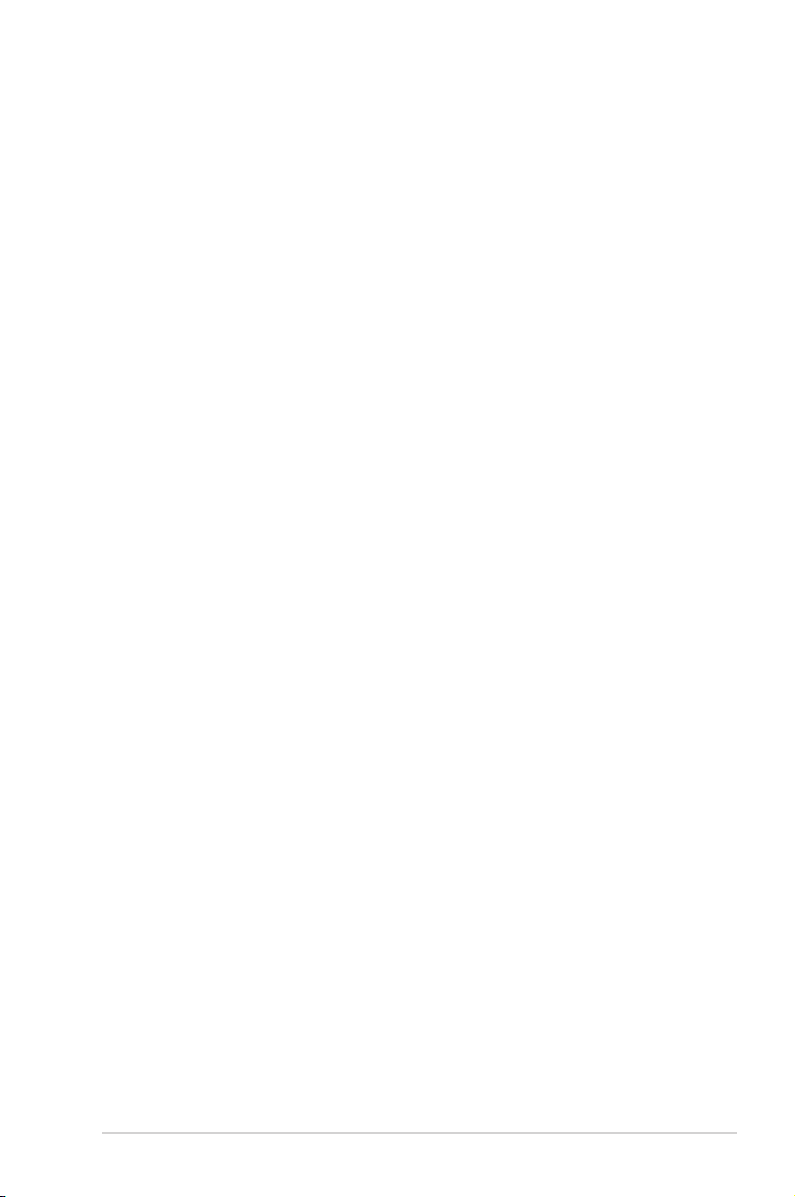
Содержание
Уведомления .............................................................................................. iii
Уход и очистка ............................................................................................ v
1.1 Добро пожаловать! .................................................................... 1-1
1.2 Комплект поставки ..................................................................... 1-1
1.3 Сборка монитора ........................................................................ 1-2
1.4 Габаритный размер.................................................................... 1-2
1.5 Подключение кабелей ............................................................... 1-3
1.5.1 Задняя панель ЖК-монитора ....................................... 1-3
1.6 Знакомство с монитором .......................................................... 1-4
1.6.1 Кнопки управления ....................................................... 1-4
2.1 Снятие кронштейна/подставки (для установки настенного
крепления ) ................................................................................. 2-1
2.2 Настройка параметров монитора ............................................ 2-2
3.1 Элементы управления экранного меню ................................ 3-1
3.1.1 Настройка параметров ................................................. 3-1
3.1.2 Описание функций экранного меню ............................ 3-2
3.2 Технические характеристики .................................................. 3-11
3.3 Поиск и устранение неполадок (ответы на вопросы) ....... 3-12
3.4 Список поддерживаемых режимов ....................................... 3-13
Copyright © 2020 ASUSTeK COMPUTER INC. Все права защищены.
Категорически запрещается воспроизводить, передавать, переписывать, сохранять в системе поиска
информации или переводить на какой-либо язык в любой форме и любыми способами, за исключением
случаев резервного копирования покупателем монитора, данное руководство или его отдельные главы,
включая содержащуюся в нем информацию об устройствах и программном обеспечении, без письменного
разрешения компании ASUSTeK COMPUTER INC. ("ASUS").
Гарантийные обязательства и право на обслуживание перестают действовать в случае: (1) ремонта,
модификации или изменения устройства без письменного разрешения компании ASUS или (2) уничтожения
или отсутствия серийного номера.
КОМПАНИЯ ASUS ПРЕДОСТАВЛЯЕТ ДАННОЕ РУКОВОДСТВО В ФОРМАТЕ "КАК ЕСТЬ" БЕЗ
ПРЕДОСТАВЛЕНИЯ ЛЮБОГО РОДА ГАРАНТИЙ, ПРЯМЫХ ИЛИ ПОДРАЗУМЕВАЕМЫХ, ВКЛЮЧАЯ
БЕЗ ОГРАНИЧЕНИЯ ПОДРАЗУМЕВАЕМЫЕ ГАРАНТИИ ИЛИ ПРИГОДНОСТЬ ДЛЯ КОНКРЕТНОГО
НАЗНАЧЕНИЯ. КОМПАНИЯ ASUS, ЕЕ ДИРЕКТОРА, ДОЛЖНОСТНЫЕ ЛИЦА, СОТРУДНИКИ ИЛИ
ПРЕДСТАВИТЕЛИ НИ ПРИ КАКИХ ОБСТОЯТЕЛЬСТВАХ НЕ НЕСУТ ОТВЕТСТВЕННОСТИ ЗА ЛЮБОГО
РОДА ПРЯМЫЕ ИЛИ КОСВЕННЫЕ, ПОБОЧНЫЕ ИЛИ ПОСЛЕДУЮЩИЕ УБЫТКИ (ВКЛЮЧАЯ УБЫТКИ
В ВИДЕ УПУЩЕННОЙ ВЫГОДЫ, УБЫТКИ ДЛЯ БИЗНЕСА, ПОТЕРИ ДАННЫХ, ПРИОСТАНОВЛЕНИЯ
РАБОТЫ ПРЕДПРИЯТИЯ И ПР.), ДАЖЕ ЕСЛИ КОМПАНИЯ ASUS БЫЛА ОСВЕДОМЛЕНА О
ВОЗМОЖНОСТИ ВОЗНИКНОВЕНИЯ ТАКИХ УБЫТКОВ В РЕЗУЛЬТАТЕ КАКОГО-ЛИБО ДЕФЕКТА ИЛИ
ОШИБКИ В ДАННОМ РУКОВОДСТВЕ ИЛИ УСТРОЙСТВЕ.
ТЕХНИЧЕСКИЕ ХАРАКТЕРИСТИКИ И СВЕДЕНИЯ, СОДЕРЖАЩИЕСЯ В ДАННОМ РУКОВОДСТВЕ,
ПРЕДОСТАВЛЯЮТСЯ ИСКЛЮЧИТЕЛЬНО ДЛЯ ОЗНАКОМЛЕНИЯ, ПОДЛЕЖАТ ИЗМЕНЕНИЮ БЕЗ
УВЕДОМЛЕНИЯ И НЕ ДОЛЖНЫ ТОЛКОВАТЬСЯ КАК ОБЯЗАТЕЛЬСТВА КОМПАНИИ ASUS. КОМПАНИЯ
ASUS НЕ НЕСЕТ НИКАКОЙ ОТВЕТСТВЕННОСТИ ИЛИ ОБЯЗАТЕЛЬСТВА ЗА ЛЮБОГО РОДА ОШИБКИ
ИЛИ НЕТОЧНОСТИ, КОТОРЫЕ МОГУТ ПРИСУТСТВОВАТЬ В ДАННОМ РУКОВОДСТВЕ, ВКЛЮЧАЯ
СОДЕРЖАЩУЮСЯ В НЕМ ИНФОРМАЦИЮ ОБ УСТРОЙСТВАХ И ПРОГРАММНОМ ОБЕСПЕЧЕНИИ.
Наименования устройств и названия компаний, упоминающиеся в данном руководстве, могут являться
зарегистрированными торговыми марками или объектами авторского права соответствующих компаний
и используются исключительно для идентификации или пояснений, а также для выгоды владельцев, без
намерения нарушить их права.
iii
Page 3
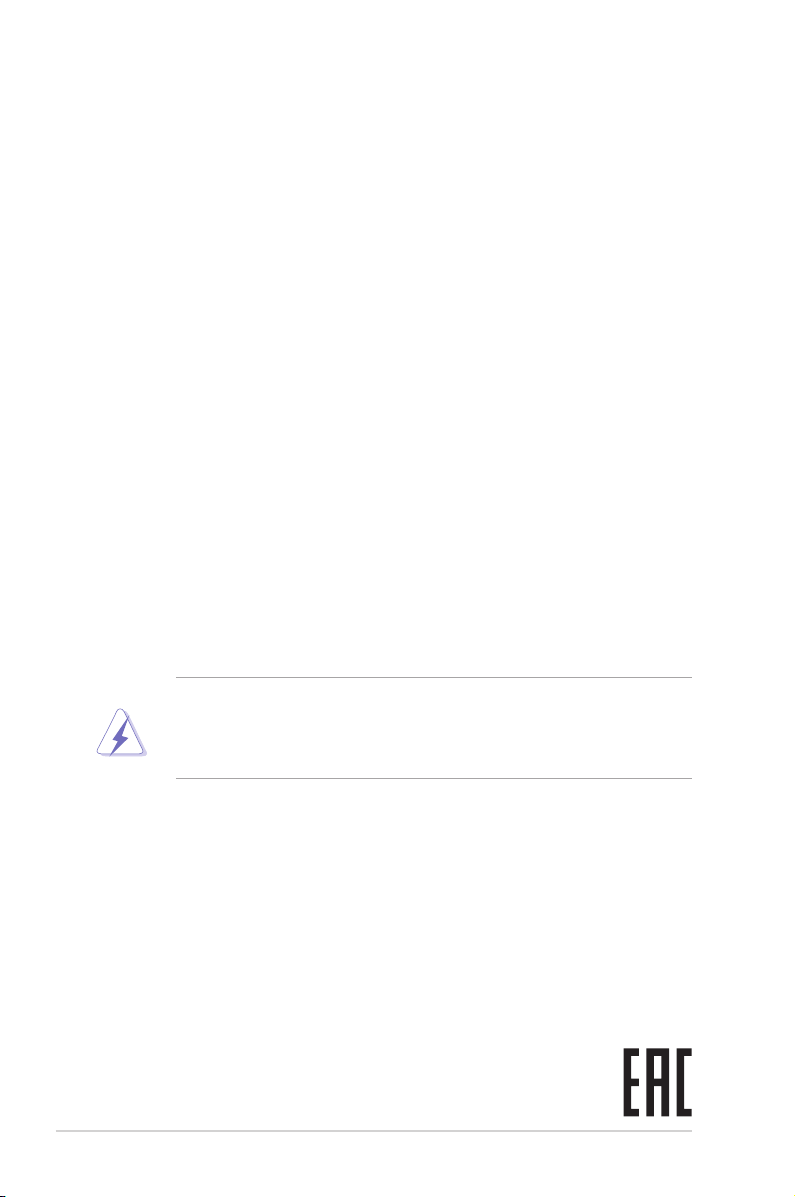
Примечания
Заявление о соответствии требованиям Федеральной
комиссии по связи США (FCC)
Данный прибор соответствует части 15 правил FCC. Эксплуатация
прибора допускается при соблюдении следующих двух условий:
• данный прибор не должен создавать вредные помехи;
• данный прибор должен допускать прием любых помех, включая
помехи, которые могут повлиять на правильность его работы.
Данный прибор был проверен и признан соответствующим ограничениям
на цифровые приборы Класса B согласно Части 15 правил FCC. Целью
этих ограничений является обеспечение приемлемой защиты от помех
при установке оборудования в жилых помещениях. Данный прибор
генерирует, использует и может излучать радиочастотные волны и,
в случае нарушения инструкций по установке и эксплуатации, может
создавать помехи для радиосвязи. Однако даже при соблюдении
инструкций по установке нет гарантии того, что в каком-то конкретном
случае не возникнут помехи. Если данный прибор создает помехи
при приеме радио- и телевизионных сигналов, что можно проверить,
выключив и включив прибор, пользователю рекомендуется попытаться
устранить помехи с помощью приведенных ниже мер.
• Изменить ориентацию или местоположение приемной антенны.
• Увеличить расстояние между приемником и данным прибором.
• Подключить данное устройство и приемник к розеткам в различных
цепях питания.
• Обратиться за помощью к продавцу или опытному специалисту по
теле- и радиотехнике.
Необходимо использовать экранированные кабели для подключения
монитора к видеокарте в соответствии с требованиями FCC. Изменения
или модификации данного прибора, явно не утвержденные стороной,
несущей ответственность за выполнение требований, могут повлечь
ограничение права пользователя на эксплуатацию данного прибора.
Соответствие требованиям Канадского департамента связи
Данный цифровой прибор класса B соответствует всем ограничениям,
установленным правилами Канадского департамента связи для
радиочастотных помех от цифровых приборов.
Данный цифровой прибор класса B соответствует требованиям
канадского стандарта ICES-003.
This Class B digital apparatus meets all requirements of the Canadian
Interference - Causing Equipment Regulations.
Cet appareil numérique de la classe B respecte toutes les exigences du
Réglement sur le matériel brouiller du Canada.
iv
Page 4
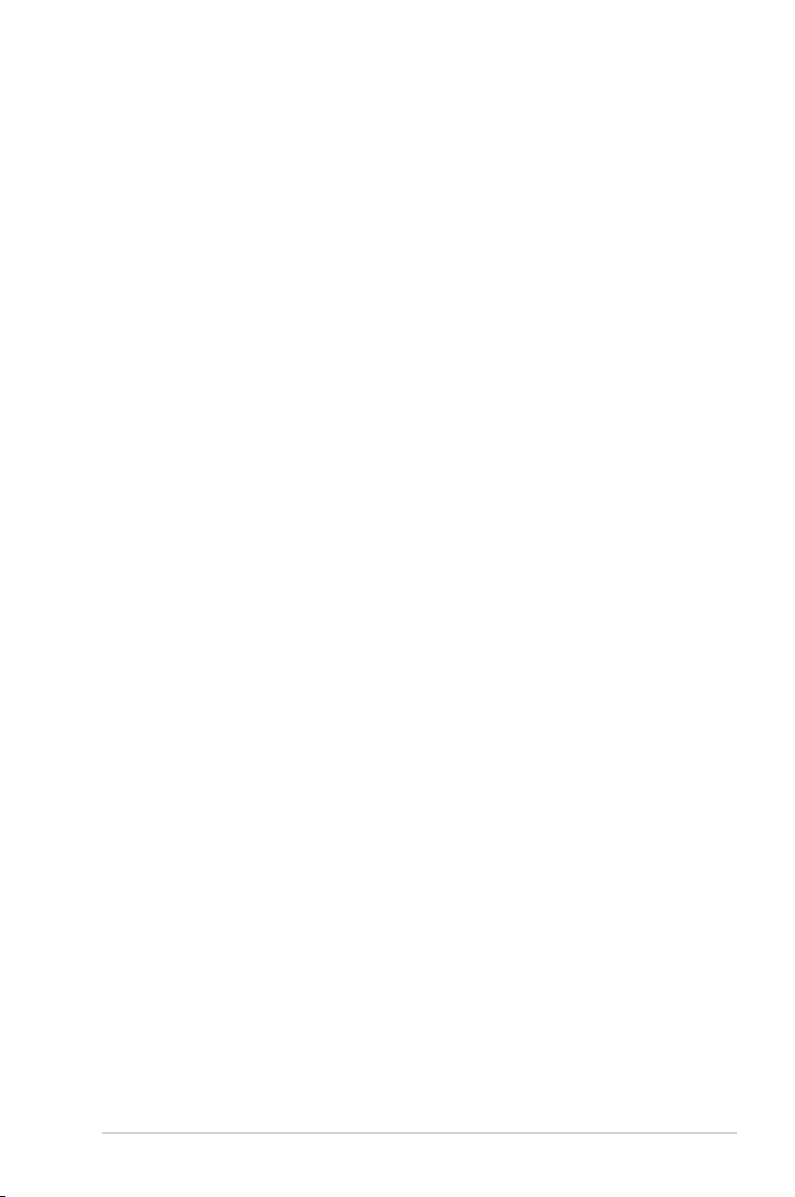
Информация о безопасности
• Перед установкой монитора тщательно изучите всю документацию,
содержащуюся в упаковке.
• В целях предотвращения возгорания и поражения электрическим током
не допускайте попадания монитора под дождь, а также не подвергайте его
воздействию влаги.
• Никогда не пытайтесь открыть корпус монитора. Опасное высокое
напряжение внутри монитора может привести к причинению тяжелого
вреда здоровью.
• При нарушении подачи электропитания не пытайтесь устранить проблему
самостоятельно. Обратитесь за помощью к квалифицированному
техническому специалисту, либо продавцу прибора.
• Перед эксплуатацией прибора убедитесь, что все кабели подключены
должным образом, а кабели питания не повреждены. При обнаружении
любых повреждений незамедлительно обратитесь к продавцу прибора.
• Гнезда и отверстия сзади и сверху монитора предназначены для
вентиляции. Не блокируйте данные отверстия. Никогда не размещайте
данный прибор в непосредственной близости от радиаторов и иных
источников тепла, за исключением случаев, когда обеспечивается
соответствующая вентиляция.
• Монитор должен работать только от источника питания, указанного в
маркировке. Если вы не уверены относительно типа электропитания,
который имеется у вас дома, обратитесь за консультацией к продавцу
прибора или в местную энергетическую компанию.
• Используйте электрическую вилку, соответствующую местным стандартам
электропитания.
• Не допускайте перегрузок электросети, а также использования
удлинительных кабелей. Перегрузка может стать причиной возгорания или
поражения электрическим током.
• Не подвергайте устройство воздействию пыли, влаги, а также слишком
высокой или низкой температуры. Не размещайте монитор в местах, где
он может подвергнуться воздействию влаги. Размещайте монитор на
устойчивой поверхности.
• Отключайте прибор во время грозы, и когда он не используется в течение
продолжительного периода времени. Это обеспечит защиту монитора от
повреждений, вызванных перепадами напряжения в электрической сети.
• Ни в коем случае не допускайте попадания каких-либо предметов или
жидкостей в отверстия корпуса монитора.
• Для обеспечения удовлетворительного функционирования используйте
монитор только с компьютерами, сертифицированными UL, которые
оснащены соответствующим образом сконфигурированными розетками с
номиналом 100 – 240 В переменного тока.
• В случае возникновения с монитором проблем технического характера
обратитесь за помощью к квалифицированному техническому специалисту
или продавцу данного монитора.
• Адаптер используется только для этого монитора; не используйте его в
других целях.
Ваше устройство использует один из следующих блоков питания:
- Изготовитель: Delta Electronics Inc., модель: ADP-40KD BB
v
Page 5
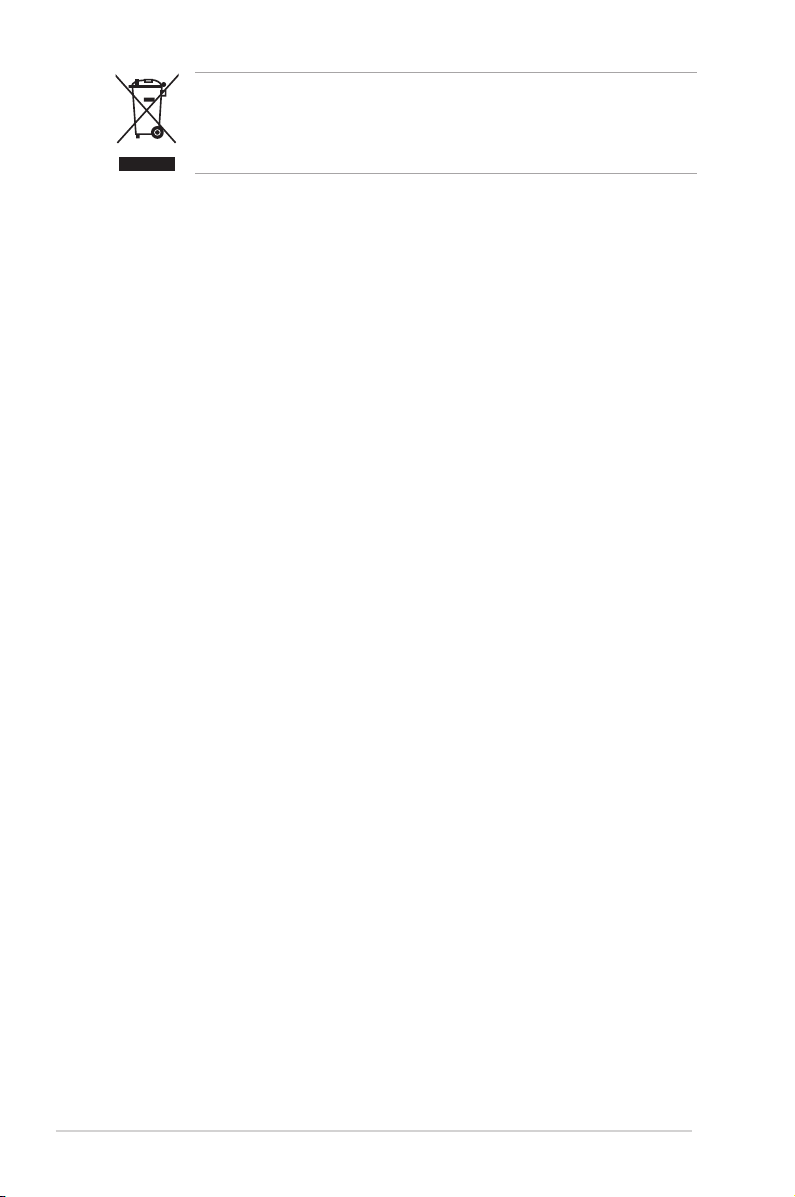
Изображение перечеркнутого мусорного контейнера означает, что
изделие (электрическое, электронное оборудование, батарея с
содержанием ртути) не следует утилизировать вместе с бытовыми
отходами. Соблюдайте местное законодательство по утилизации
электронного оборудования.
Уход и очистка
• Перед подъемом или изменением положения монитора рекомендуется
отключать все кабели, а также кабель питания. При установке
монитора используйте предусмотренные для этого процедуры
подъема. При подъеме и переносе монитора беритесь за его боковые
стороны. Не поднимайте монитор за подставку и за кабель питания.
• Очистка Выключите монитор и отсоедините кабель питания. Протрите
поверхность монитора мягкой неабразивной тканью без ворса.
Трудновыводимые загрязнения можно устранить с помощью ткани,
смоченной в мягком чистящем средстве.
• Не используйте чистящие средства, содержащие спирт или
ацетон. Используйте чистящее средство, предназначенное для
очистки мониторов. Никогда не распыляйте чистящее средство
непосредственно на экран, поскольку оно может попасть внутрь
монитора и вызвать поражение электрическим током.
Для монитора перечисленные ниже признаки считаются
нормальными.
• Экран может мерцать на начальной стадии эксплуатации, что
обусловлено характером люминесцентного света. Выключите
выключатель питания и снова включите его, после чего убедитесь, что
мерцание исчезло.
• В зависимости от используемого рисунка рабочего стола на экране
можно заметить неравномерное распределение яркости.
• Когда одно и то же изображение воспроизводится на экране в течение
нескольких часов, то при переключении изображения на экране может
присутствовать остаточная картинка предыдущего изображения.
Экран постепенно восстановится; для устранения данной проблемы
вы также можете отключить монитор на несколько часов.
• Если экран темнеет, мигает или перестает функционировать, для
устранения проблемы необходимо обратиться к продавцу прибора
или в сервисный центр. Не пытайтесь ремонтировать монитор
самостоятельно!
vi
Page 6

Условные обозначения, используемые в настоящем
руководстве
ПРЕДУПРЕЖДЕНИЕ! Информация по предотвращению
причинения вреда здоровью пользователя при выполнении
задачи.
ВНИМАНИЕ! Информация по предотвращению повреждения
компонентов при выполнении задачи.
ВАЖНОЕ ЗАМЕЧАНИЕ. Рекомендации, которые НЕОБХОДИМО
соблюдать для выполнения задачи.
ПРИМЕЧАНИЕ. Советы и дополнительная информация для
выполнении задачи.
Источники дополнительной информации
Обращайтесь к перечисленным ниже источникам для получения
дополнительной информации, а также для получения обновлений для
прибора и программного обеспечения.
1. Веб-сайты компании ASUS
Веб-сайты компании ASUS по всему миру предоставляют
актуальную информацию по аппаратному и программному
обеспечению производства компании ASUS. Посетите сайт по
адресу: http://www.asus.com.
2. Дополнительная документация
Упаковка с прибором может содержать дополнительную
документацию, которая может быть добавлена непосредственно
продавцом прибора. Данные документы не входят в стандартный
комплект поставки.
Takeback Services
ASUS recycling and takeback programs come from our commitment to the
highest standards for protecting our environment. We believe in providing
solutions for our customers to be able to responsibly recycle our products,
batteries and other components as well as the packaging materials.
Please go to http://csr.asus.com/english/Takeback.htm for detail recycling
information in different region.
vii
Page 7
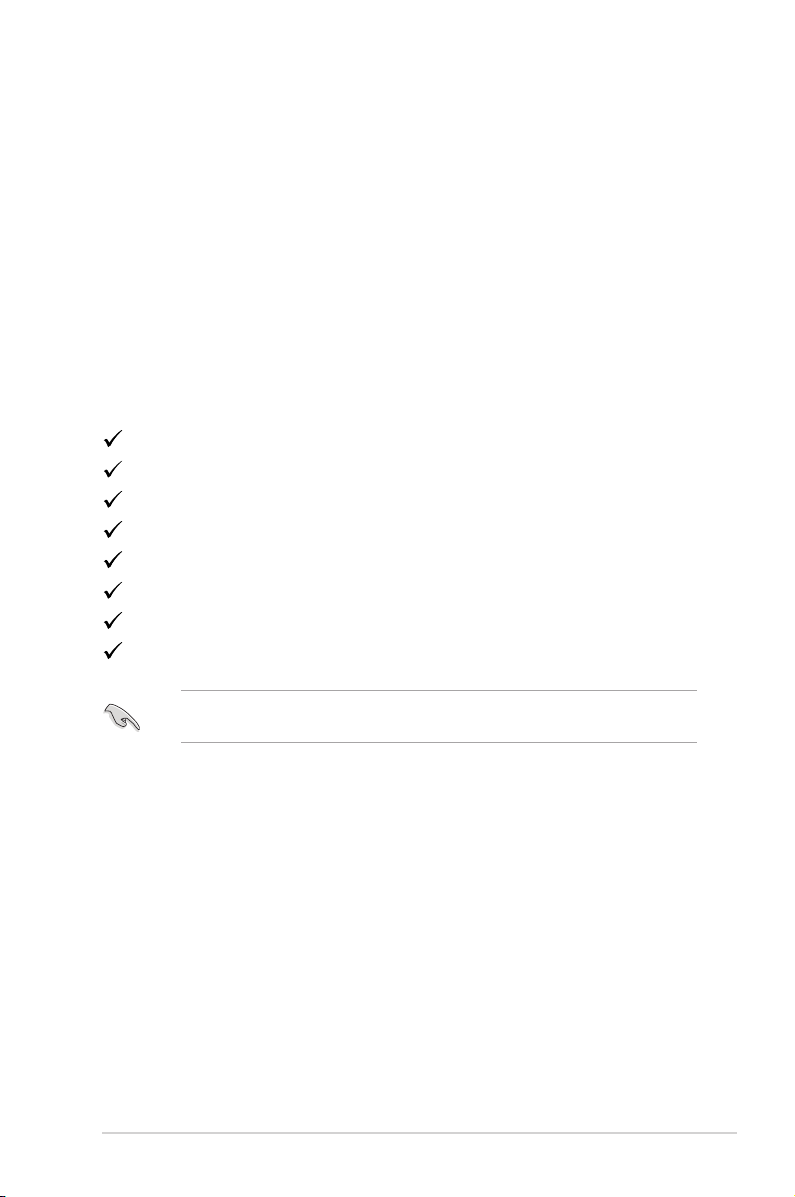
1.1 Приветствие
Благодарим Вас за приобретение ЖК-монитор ASUS®!
Этот новейший широкоэкранный ЖК-монитор фирмы ASUS оснащен
более широким и более ярким экраном, обеспечивающим кристально
четкое изображение, а также набором функций, делающих вашу
работу за монитором еще более комфортной.
Благодаря данным возможностям вы можете наслаждаться удобством
и визуальным комфортом при использовании этого монитора!
1.2 Комплект поставки
Проверьте наличие приведенных ниже предметов в комплекте
поставки.
ЖК-монитор
Основание монитора
Краткое руководство
Гарантийный талон
Адаптер питания
Кабель питания
Кабель DisplayPort (покупается отдельно)
Кабель HDMI (покупается отдельно)
В случае повреждения либо отсутствия какого-либо из вышеуказанных
предметов незамедлительно обратитесь к продавцу изделия.
1-1Монитор ASUS TUF Gaming Серия VG2791R
Page 8
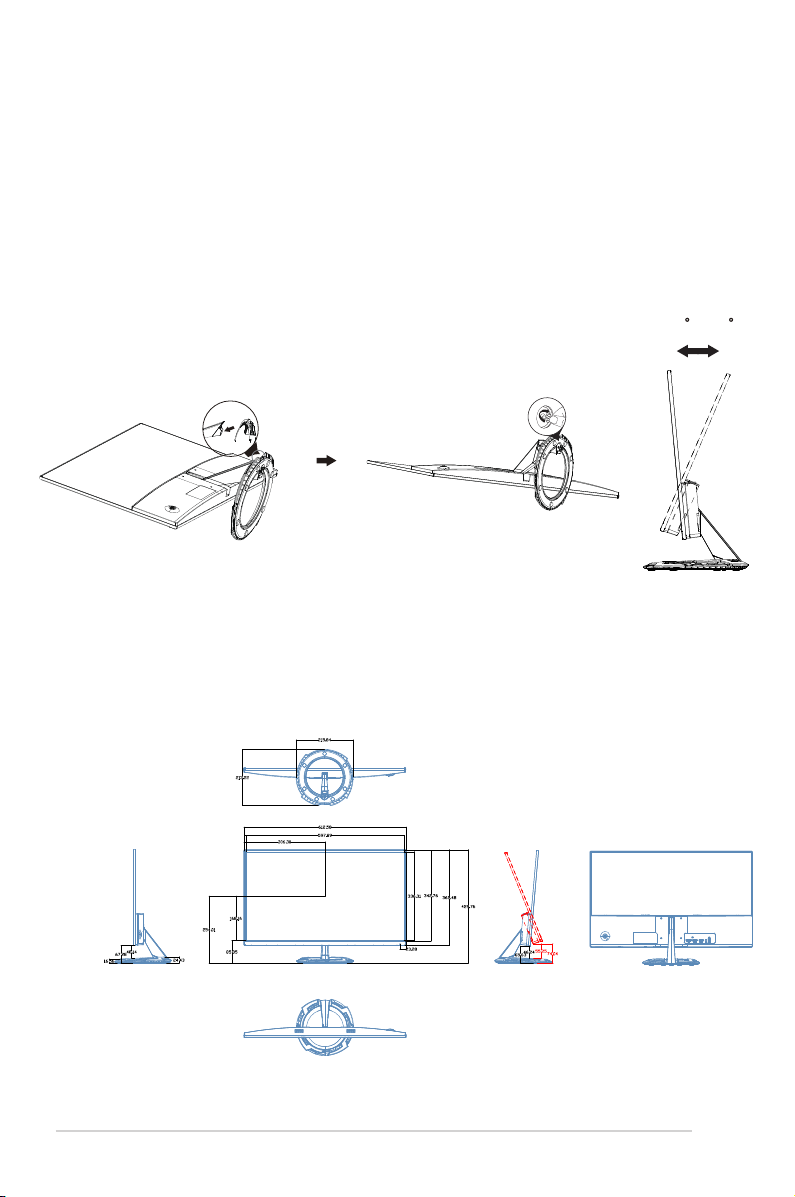
1.3 Сборка монитора
Для сборки монитора выполните следующие действия.
1. Положите монитор вниз экраном на ровный стол, застеленный
тканью, присоедините подставку к стойке и затяните винтом.
Винт можно закрутить рукой.
2. Установите наиболее удобный угол наклона монитора.
-5 ~ 22
1.4 Габаритный размер
Единица измерения: мм [дюйм]
1-2 Глава 1. Общие сведения об изделии
Page 9

1.5 Подключение кабелей
1.5.1 Задняя панель ЖК-монитора
Разъем DC-IN
1.
2.
Гнездо наушников
3.
Разъем HDMI
4.
Разъем HDMI
5. ПортDisplayPort
1
2
1-3Монитор ASUS TUF Gaming Серия VG2791R
Page 10

1.6 Знакомство с монитором
1.6.1 Кнопки управления
Кнопки управления на задней панели монитора используется для
регулировки параметров изображения.
Menu
Close
Power Off
GamePlus
GameVisual
1. Индикатор питания:
• Описание цветов индикатора питания приведено в таблице ниже.
Состояние Описание
Белый ВКЛ.
Желтый Режим
ВЫКЛ. ВЫКЛ.
2. Центральная кнопка:
•
Нажмите эту кнопку, чтобы войти в экранное меню.
Нажмите эту кнопку, чтобы включить монитор при выключении.
•
Левый ключ:
3.
Выйдите из экранного меню или вернитесь на предыдущий уровень.
•
Правый ключ:
4.
•
Сочетание клавиш выключения питания.
Введите опцию следующего слоя.
•
ожидания
Клавиша вверх:
5.
Используйте эту горячую клавишу для GamePlus.
•
•
Переместите параметр вверх или увеличьте значение параметра.
Клавиша «вниз»:
6.
•
Используйте эту горячую клавишу для GameVisual.
Переместите параметр вниз или уменьшите значение параметра.
•
Клавиша блокировки клавиш. Нажмите и удерживайте в течение 5 секунд,
•
чтобы включить / отключить блокировку клавиш.
1-4 Глава 1. Общие сведения об изделии
Page 11

Активация режима GamePlus:
• Нажмите кнопку GamePlus для входа в главное меню GamePlus.
• Активируйте функцию Прицел, Таймер, Счетчик FPS или
Выравнивание монитора
•
Кнопками и
подтверждения. Нажмите кнопку для выхода.
выберите нужную функцию и нажмите для
•
GamePlus
главное меню
GamePlus
Crosshair
(Practice Mode)
Timer
FPS
FPS Counter
Display Alignment
GamePlus —
Прицел
GamePlus —
Таймер
GamePlus GamePlus
GamePlus
GamePlus —
FPS counter
FPS
2-6 Глава 2. Подготовка к работе
Page 12

Функция GameVisual
С помощью функции GameVisual можно легко переключаться между
различными режимами для работы с изображениями.
Чтобы активировать GameVisual, выполните следующие действия:
Несколько раз нажмите горячую клавишу GameVisual, чтобы выбрать
нужный вам режим.
• Пейзажный режим: это лучший вариант для отображения
пейзажных фотоснимков при помощи интеллектуальной
видеотехнологии GameVisualTM.
• Гонки pежим: это лучший вариант для игр в гонки при помощи
интеллектуальной видеотехнологии GameVisualTM.
• Кино pежим: это лучший вариант для просмотра фильмов при
помощи интеллектуальной видеотехнологии GameVisualTM.
• RTS/RPG pежим: это лучший вариант для игр типа «стратегия
в реальном времени» (Real-time strategy, RTS)/ролевых игр
(Role-Playing Game, RPG) при помощи интеллектуальной
видеотехнологии GameVisualTM.
• FPS pежим: это лучший вариант для игр типа стрелялки
(шутер) от первого лица (First Person Shooter, FPS) при помощи
интеллектуальной видеотехнологии GameVisualTM.
• sRGB режим: это лучший вариант для просмотра фотографий и
графики с ПК.
• MOBAMode: это лучший вариант для игр типа MOBA (multiplayer
online battle arena - многопользовательская онлайновая боевая
арена) при помощи интеллектуальной видеотехнологии
GameVisual
TM
.
• В Гонки pежим пользователю недоступна для настройки
следующая функция(и): Насыщенность, Оттенок оболочки,
ASCR.
• В sRGB режим пользователю недоступна для настройки
следующая функция(и): Яpкocть, Кoнтpacтнocть,
Насыщенность, Цветoвой режим., Оттенок оболочки, ASCR.
• В MOBA pежиме пользователю недоступна для настройки
следующая функция(и): Насыщенность, Оттенок оболочки,
ASCR.
1-5Монитор ASUS TUF Gaming Серия VG2791R
Page 13

2.1 Снятие кронштейна/подставки (для
установки настенного крепления )
Съемная подставка монитора специально предназначена для
использования настенного крепления .
Для снятия стойки/доставки выполните следующие действия
1. Отключите шнур питания и кабели сигнала. Осторожно уложите
монитор экраном вниз на чистый стол.
2. С помощью отвертки отверните четыре винта кронштейна (Рис.
1), а затем снимите кронштейн/подставку с монитора (Рис. 2).
• Рекомендуется накрыть поверхность стола мягкой тканью, чтобы
предотвратить повреждение экрана монитора.
• При откручивании винтов удерживайте подставку монитора.
Рис. 1 Рис. 2
Комплект настенного крепления (75 x 75 мм) приобретается
•
отдельно.
• Следует использовать только кронштейн для настенного крепления,
соответствующий стандарту UL, с минимальной весовой нагрузкой 12 кг
(размер винтов: М4 x 10 мм).
2-1Монитор ASUS TUF Gaming Серия VG2791R
Page 14

2.2 Настройка параметров монитора
• Для оптимального обзора установите монитор таким образом,
чтобы видеть весь экран, затем установите угол, устраивающий
вас больше всего.
• Удерживайте подставку
не опрокинуть его.
• Угол наклона монитора регулируется в пределах от +22˚ до -5˚.
При регулировке угла просмотра монитор может слегка
раскачиваться.
при изменении угла наклона монитора, чтобы
-5 ~
22
2-2 Глава 2. Подготовка к работе
Page 15

3.1 Экранное меню
Игр ы
3.1.1 Изменение настроек
ASUS TUF Gaming VG2791R
Гонки pежим DisplayPort 1920x1080@ 144Hz
OD(Tracefree)
Ga meV isu al
Ga meP lus
Adaptive-Sync/FreeSync Premium
ELMB
Sh ado w B oos t
1. Нажмите кнопку МЕНЮ для отображения экранного меню.
2. Кнопками и выбираются пункты меню. При переходе от
одного значка к другому выделяется название параметра.
3. Для выбора выделенного пункта меню нажмите кнопку .
4. Кнопками и выберите нужный параметр.
5. Нажмите кнопку для перехода к ползунку регулировки, а затем
кнопками и переместите ползунок в нужную позицию.
Нажмите кнопку для возврата в предыдущее меню или кнопку
6.
, чтобы принять изменения и вернуться в предыдущее меню.
•
•
•
Монитор ASUS TUF Gaming Серия VG2791R
3-1
Page 16

3.1.2 Общие сведения о функциях экранного меню
1. Игры
Игр ы
OD(Tracefree)
Ga meV isu al
Ga meP lus
Adaptive-Sync/FreeSync Premium
ELMB
Sh ado w B oos t
•
OD(Tracefree): Уменьшает время реакции ЖК-панели на
изменение уровня серого цвета.
Эта функция недоступна, когда включен параметр ELMB .
•
GamePlus: Подробности см. в разделе 1.6.1 Функция GamePlus.
•
GameVisual: Подробности см. в разделе 1.6.1 Функция GameVisual.
•
Adaptive-Sync/FreeSync Premium: позволяет для видеоисточника,
поддерживающего функцию Adaptive-Sync*,
частоту обновления изображения в соответствии с типичными
значениями частоты обновления содержимого, чтобы изображение на
экране обновлялось энергоэффективно, с минимальными задержками и
практически без рывков.
•
Функцию Adaptive-Sync/FreeSync Premium можно активировать
только в диапазоне 48~144 Гц для DisplayPort .
•
Функцию FreeSync Premium можно активировать только в
диапазоне 48~144 Гц для HDMI .
• Обратитесь к изготовителям графических процессоров, чтобы узнать,
какие графические процессоры поддерживаются и какие минимальные
требования предъявляются к компьютерной системе и драйверам.
ASUS TUF Gaming VG2791R
Гонки pежим DisplayPort 1920x1080@ 144Hz
динамически регулировать
•
ELMB : позволяет включать функцию, когда для параметра Adaptive-
Sync/FreeSync Premium установлено значение Вкл. Эта функция
предотвращает износ экрана, уменьшает двоение изображения и
устраняет размытость движущегося изображения в играх.
Когда функция FreeSync Premium выключена, ее можно активировать,
только если выбрана частота обновления 100, 120 или 144 Гц.
• Shadow Boost: функция улучшения темных цветов корректирует кривую
гаммы монитора так, чтобы усилить темные оттенки в изображении и
повысить качество отображения темных сцен и объектов.
Эта функция доступна только в Гонки pежим, RTS/RPG pежим, FPS pежим,
sRGB режим.
3-2
Глава 3: Общие инструкции
Page 17

2. Изображ.
Изо бра ж.
Яp кoc ть
Кo нтp acт нoc ть
HD R
Vi vid Pix el
AS CR
Формат экрана
Фи льт р C ин. с в.
ASUS TUF Gaming VG2791R
Гонки pежим DisplayPort 1920x1080@ 144Hz
• Яркость: Диапазон регулировки составляет от 0 до 100.
• Контрастность: Диапазон регулировки составляет от 0 до 100.
• VividPixel: улучшение контура воспроизводимой картинки и создание
на экране высококачественного изображения.
• ASCR: включение и выключение функции ASCR (ASUS Smart
Contrast Ratio – интеллектуальная контрастность ASUS).
• Формат экрана: выбор соотношения сторон изображения: Полный
экран или 4:3.
• Фильтр Cин. св.
* Уровень 0: Без изменений.
*
Уровень 1~4: Чем выше уровень, тем меньше излучение синего света. При
активировании функции Фильтр син. св. будут автоматически
импортированы используемые по умолчанию параметры Гонки pежим.
Пользователь может настраивать параметр Яркость в пределах от Уровня
1 до Уровня 3. Уровень 4 является оптимизированным параметром. Он
отвечает требованиям к низкому уровню излучения синего света, что
подтверждается сертификатом лаборатории TUV. Функция Яркость
недоступна пользователю для настройки.
Для уменьшения напряжения глаз выполняйте следующие рекомендации:
Пользователи должны делать перерывы при продолжительной работе за дисплеем.
•
Советуем делать короткие (минимум по 5 минут) перерывы примерно через каждый
1 час непрерывной работы за компьютером. Короткие и частые перерывы более
эффективны, чем один долгий перерыв.
•
Для уменьшения напряжения глаз и предотвращения их высыхания нужно
периодически давать глазам отдых, фокусируясь на расположенных вдали предметах.
•
Упражнения для глаз могут помочь уменьшить их напряжение.
Эти упражнения нужно повторять часто. Если напряжение глаз
не ослабнет, то обратитесь к врачу. Упражнения для глаз: (1) Поочередно смотрите
вверх и вниз, (2) Делайте медленные круговые движения глазами, (3) Переводите взгляд
по диагонали.
•
Излучение синего света высокой мощности может вызвать напряжение глаз и
возрастную макулярную дегенерацию (Age-Related Macular Degeneration, AMD). Фильтр
синего света служит для уменьшения на 70% (макс.) вредного воздействия синего света
и предотвращения синдрома компьютерного зрения (Computer Vision Syndrome, CVS).
Монитор ASUS TUF Gaming Серия VG2791R
3-3
Page 18

3. Цвет
В этом меню можно выполнить необходимую настройку цвета.
ASUS TUF Gaming VG2791R
Цвет
Цв етo вой ре жи м.
На сыщ енн ост ь
От тен ок обо ло чки
Гонки pежим DisplayPort 1920x1080@ 144Hz
• Цветовой режим.: предлагаются 4 режима - Холодный, Обычный,
Теплый и Пользовательский.
• Насыщенность: диапазон регулировки составляет от 0 до 100.
• Оттенок оболочки: содержит три режима цвета - Красноватый,
Естественный и Желтоватый.
4. Выбор входа
Выбор источника входного сигнала.
ASUS TUF Gaming VG2791R
Выб op Вxoдa
HD MI- 1
HD MI- 2
Di spl ayP ort
Гонки pежим DisplayPort 1920x1080@ 144Hz
3-4
Глава 3: Общие инструкции
Page 19

5. MyFavorite
ASUS TUF Gaming VG2791R
MyF avo rite
Яр лык
По льз ов. на ст рой ка
Гонки pежим DisplayPort 1920x1080@ 144Hz
• Ярлык:
* Ярлык 1/Ярлык 2: задание функций для функциональных
клавиш.
Если выбрана или активирована определенная функция, то ваши
функциональные клавиши могут не поддерживаться. Функции, доступные
для функциональной клавиши): GamePlus (только для Ярлык1),
GameVisual (только для Ярлык2), Яркость, Контрастность, Фильтр Cин.
св., Цветoвой режим, Громкость.
• Пользов. настройка: Загрузка/сохранение всех настроек монитора.
6. Настройка СИСТЕМА
Нас тро йка СИСТ ЕМА
Яз ык
Зв ук
EC O M ode
Ин дик ато р п ит ани я
Кл юч зам ка пи тан ия
Бл оки ров ка кн опк и
На стр ойк а м ен ю
Бо льш е
ASUS TUF Gaming VG2791R
Гонки pежим DisplayPort 1920x1080@ 144Hz
• Язык: Предлагается 21 язык на выбор: английский, французский,
немецкий, итальянский, испанский, голландский, португальский,
русский, чешский, хорватский, польский, румынский, венгерский,
турецкий, китайский упрощенный, китайский традиционный,
японский, корейский, тайский, индонезийский, персидский.
• Звук: В этом меню настраиваются параметры звука.
* Громкость: Диапазон регулировки составляет от 0 до 100.
* Выкл. Звук: Попеременное включение и выключение звука
монитора.
• ECO Mode: сокращение энергопотребление.
• Индикатор питания: включение/выключение индикатора питания.
Монитор ASUS TUF Gaming Серия VG2791R
3-5
Page 20

• Ключ замка питания: включение или отключение кнопки питания.
• Блокировка кнопки: Отключение всех функциональных кнопок.
Чтобы отменить блокировку кнопок, нажмите кнопку
и
удерживайте ее нажатой не менее 5 секунд.
• Настройка меню:
* Регулировка времени отображения меню от 10 до 120 секунд.
* Включение и отключение функции DDC/CI.
* Настройка фона экранного меню от непрозрачного до
прозрачного.
• Информация: отображение информации о мониторе.
• Весь Сброс: при выборе варианта "Да" будут восстановлены
заводские настройки.
3-6
Глава 3: Общие инструкции
Page 21

3.2 Технические характеристики
Модель
Размер матрицы
Максимальное
разрешение
Яркость (тип.) 250 кд/м
Действительный
коэффициент
контрастности (тип.)
Угол обзора
(коэф. откл. >10)
Число цветов 16,7 млн
Время отклика 4 мс (G – G ), 1 мс (MPRT)
Звук со входа HDMI Да
Вход HDMI Да
DisplayPort Да
Линейный вход Да
Потребляемая мощность
Цвет корпуса Черный
Режим энергосбережения < 0,5 Вт
Режим выключения
Наклон
Крепление Да (75 мм x 75 мм)
Физ. Размеры с
подставкой (ШxВxГ)
Физ. Размеры без
подставки (ШxВxГ)
(Настенное крепление )
Размеры упаковки
(ШxВxГ)
Масса нетто (прибл.)
Масса брутто (прибл.)
Диапазон напряжения
Рабочая темп
ература
27 дюймов, широкоэкранный формат (68.6см)
(Яркость экрана составля
аудиовхода/ разъема USB/ устройства чтения карт)
Переменный ток: 100 ~ 240 В
Постоянный ток: 19 В / 2,1 А (адаптер переменного тока)
VG279Q1R
1920x1080 при 144 Гц
2
1000:1
178° (Г) /178° (В)
<18 Вт
ет 200 нит без подключения
< 0,3Вт
-5° ~ +22°
612.6mm x 431mm x 213mm
612.6mm x 362.5mm x 37.7mm
692mm x 499mm x 183mm
3.6кг
6.1 кг
0~40°C
Монитор ASUS TUF Gaming Серия VG2791R
3-7
Page 22

3.3 Поиск и устранение неполадок (ответы на
вопросы)
Возможное решениеПроблема
Индикатор питания не горит
Индикатор питания светится
желтым, изображение на
экране отсутствует
Изображение на экране
слишком светлое или слишком
темное
Изображение на экране
дрожит, или на нем имеются
волнообразные искажения
Изображение имеет дефекты
цвета (белый цвет не выглядит
белым)
Звук отсутствует или уровень
громкости очень низкий
•
Нажмите кнопку , чтобы убедиться в том, что
монитор включен.
• Проверьте правильность подсоединения
шнура питания к монитору и розетке сети
электропитания.
• Функция проверки Индикатор питания в главном
экранном меню. Выберите "ВКЛ." для включения
индикатора питания.
• Убедитесь в том, что монитор и компьютер
включены.
• Убедитесь в том, что кабель передачи
сигнала правильно подключен к монитору и
компьютеру.
• Проверьте разъемы кабеля и убедитесь в том,
что их контакты не загнуты.
• Подключите компьютер к другому монитору,
чтобы убедиться в том, что компьютер работает
правильно.
• Настройте контрастность и яркость с помощью
экранного меню.
• Убедитесь в том, что кабель передачи
сигнала правильно подключен к монитору и
компьютеру.
• Уберите электрические устройства, которые
могут вызывать помехи.
• Проверьте разъемы кабеля и убедитесь в том,
что их контакты не загнуты.
• Сброс настроек с помощью экранного
меню.
• Настройте параметры цветопередачи R/G/B или
параметр Цветовой режим.
• Проверьте правильность подключения
аудиокабеля к монитору.
• Настройте уровень громкости на мониторе и на
компьютере.
• Убедитесь в том, что на компьютере установлен
и активирован драйвер звуковой карты.
• Проверьте правильность выбора источника
звукового сигнала в экранном меню.
3-10
Глава 3: Общие инструкции
Page 23

3.4 Список поддерживаемых режимов
Основной режим ПК
Разрешение Частота обновления Строчная синхронизация
640x480 60 Гц 31,469 кГц
640x480 72 Гц 37,861 кГц
640x480 75 Гц 37,5 кГц
800x600 56 Гц 35,156 кГц
800x600 60 Гц 37,879 кГц
800x600 72 Гц 48,077 кГц
800x600 75 Гц 46,875 кГц
1024x768 60 Гц 48,363 кГц
1024x768 70 Гц 56,476 кГц
1024x768 75 Гц 60,023 кГц
1152x864 75 Гц 67,5 кГц
1280x960 60 Гц 60 кГц
1280x1024 60 Гц 63,981 кГц
1280x1024 75 Гц 79,976 кГц
1440x900 60 Гц 55,935 кГц
1440x900 75 Гц 70,635 кГц
1680x1050 60 Гц 65,29 кГц
1920x1080 60 Гц 67,5 кГц
1280x720 60 Гц 44,772кГц
1920x1080 100 Гц 137,3 кГц
1920x1080 120 Гц 139,1 кГц
1920x1080 144 Гц 158,1 кГц
Режимы IBM, стандартная частота
Разрешение Частота обновления Строчная синхронизация
640x350 70 Гц 31,469 кГц
720x400 70 Гц 31,469 кГц
Режимы MAC, стандартная частота
Разрешение Частота обновления Строчная синхронизация
640x480 67 Гц 35 кГц
832x624 75 Гц 49,725 кГц
Режимы VESA; частота, выбираемая пользователем
Разрешение Частота обновления Строчная синхронизация
848x480 60 Гц 31,02 кГц
1280x720(RB) 60 Гц 44,444 кГц
1280x720 60 Гц 44,772 кГц
1280x720 75 Гц 56,456 кГц
1280x768(RB) 60 Гц 47,396 кГц
1280x800(RB) 60 Гц 49,306 кГц
1280x800 60 Гц 49,702 кГц
1280x800 75 Гц 62,795 кГц
1366x768 60 Гц 47,712 кГц
Монитор ASUS TUF Gaming Серия VG2791R
3-11
Page 24

1440x900(RB) 60 Гц 55,469 кГц
1440x900 75 Гц 70,635 кГц
1680x1050(RB) 60 Гц 64,674 кГц
1920x1080 60 Гц 66,587 кГц
Режимы синхронизации SD/HD
Форматы HDMI/DP, CEA-861B, режимы первичной синхронизации с поддержкой SD/HD
Разрешение Частота обновления Строчная синхронизация
640 x 480 P 4:3 59,94/ 60 Гц 31,469 кГц
720 x 480 P 4:3 59,94/ 60 Гц 31,469/ 31,5 кГц
720 x 480 P 16:9 59,94/ 60 Гц 31,469 / 31,5 кГц
720 x 576 P 4:3 50 Гц 31,25 кГц
720 x 576 P 16:9 50 Гц 31,25 кГц
1280 x 720 P 16:9 50 Гц 37,5 кГц
1280 x 720 P 16:9 59,94/ 60 Гц 44,955/ 45 кГц
1440 x 480 P 4:3 59,94/ 60 Гц 31,469/ 31,5 кГц
1440 x 480 P 16:9 59,94/ 60 Гц 31,469/ 31,5 кГц
1440 x 576 P 4:3 50 Гц 31,25 кГц
1440 x 576 P 16:9 50 Гц 31,25 кГц
1920 x 1080 P 16:9 50 Гц 56,25 кГц
1920 x 1080 P 16:9 59,94/ 60 Гц 67,433/ 67,5 кГц
Форматы HDMI/DP, CEA-861B, режимы дополнительной синхронизации с поддержкой
SD/HD
Разрешение Частота обновления Строчная синхронизация
1440x480P 59,94 / 60 Гц 31,469 / 31,5 кГц
1440x576P 50 Гц 31,25 кГц
1920x1080P 50 Гц 56,25 кГц
1920x1080P 59,94 / 60 Гц 67,433 / 67,5 кГц
* Режимы, отсутствующие в этих таблицах, могут не поддерживаться. Для наилучшего
качества изображения рекомендуется выбирать один из перечисленных режимов.
3-12
Глава 3: Общие инструкции
